コロナ禍により様々なアーティストがライブ会場での公演を行うことができずにインターネットでの有料配信へと移行してきました。。今回はStreamPassで実際に配信を行ったアーティストより視聴チケットを購入して視聴し、その時にいくつか疑問点があった為、視聴チケットの購入からメリットとデメリットをまとめて解説します。
※この投稿は2020年7月24日のものになります。仕様変更などがあった場合にはご了承ください。
視聴チケット購入から視聴までの流れを解説!
チケットの購入は各アーティストの公式ホームページより購入用のURLから購入できます。
※もしくはStreamPass(チケプラ)のラインナップより購入ページに飛べます。
チケットの購入はWEBから
視聴に関してはFanStreamを事前にダウンロードして視聴してくださいと書いてありますが、チケットの購入はWEB上からのみできるようです。また、先にFanStresmをダウンロードしてもログインページで新規登録ができないため、WEBから新規会員登録→チケット購入→FanStreamより視聴といった流れになります。
新規会員登録
購入・視聴にはPlus member IDが必要です。まだ作っていない人は事前にアカウントを作成する必要があります。

デメリット1詳細な個人情報の入力が必要…。
メールアドレスを入力すると会員登録用URLが送られてきます。そこから本名、住所、電話番号といった個人情報を入力する必要があります。
不正利用防止などに役に立つと思いますが、ネットチケットの購入にここまで求められると大丈夫かな?と少し不安になってしまいますよね…。
会員登録が終わったらチケットの購入!
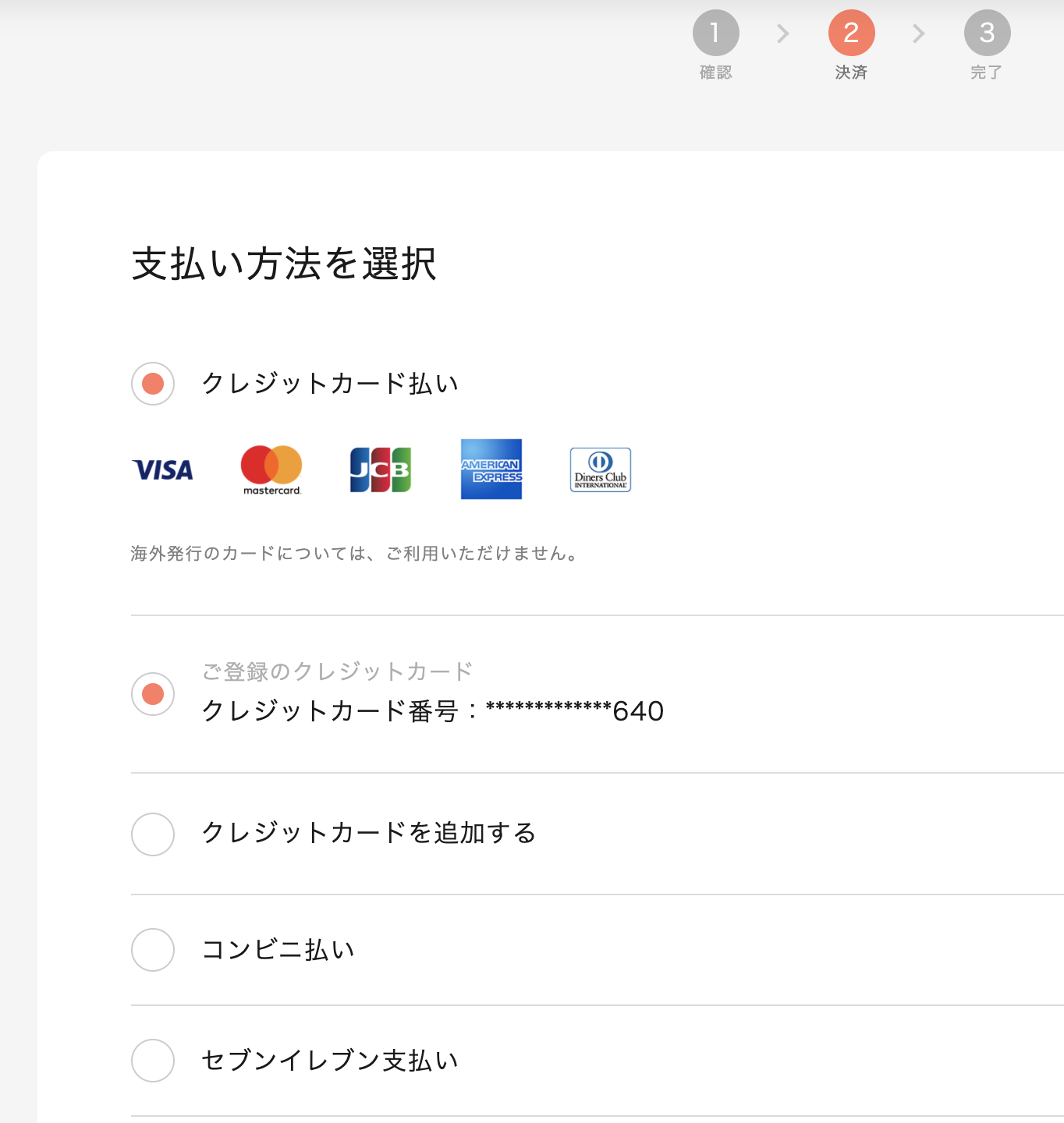
いよいよチケットの購入です。購入には(アーティストにより異なるようですが)クレジットカードかコンビニ払いを選択できます。
コンビニ決済の場合手数料が発生するのと、反映までに最大1時間程度かかるようなので、理由がない限りはクレジットカード払いを選択しましょう。
もしコンビニ決済を選択する場合は時間に余裕を持って事前にチケットの購入を済ませておきましょう。
画面の指示に従いながら進めていけば迷うことは無いと思います。
視聴チケットの購入が終わったらアプリの事前準備をして、配信時間まで待ちます。
視聴チケットの購入が終わったら配信時間までにアプリの準備!
配信時間までに視聴環境が整っていなければ配信を見逃してしまうことになります。
前日までにしっかり準備して備えておくのが好ましいですが、最低でも1時間前には視聴する準備をして環境を整えておきましょう。
スマホから視聴する場合はFanStreamアプリをダウンロードしよう
スマホから視聴する場合にはアプリでの視聴が推奨されているようです。
このアプリから視聴することによってアバターを作成してコメントを投稿したり、投げ銭をしたり、ファンやアーティストと共に生配信ライブを楽しむことができます。
FanSteam公式ページにダウンロードアイコンがあります。
AppStoreかGooglePlayStoreよりインストールしましょう。

インストールしたアプリを起動するとログイン画面が表示されます。ここで最初の会員登録時に作成したPlus member IDを入力しましょう。
デメリット2初回ダウンロードが必要
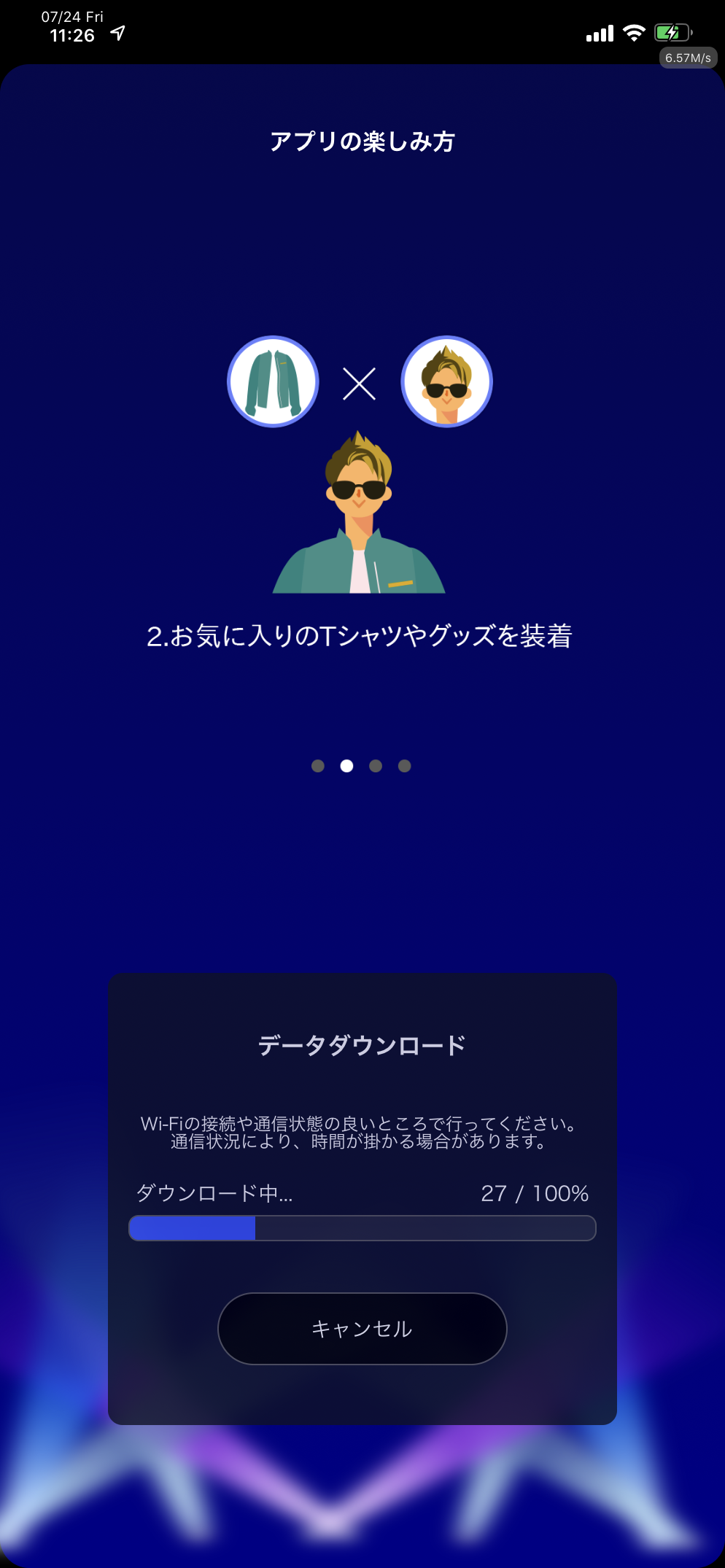
ログインに成功すると初回時のみデータのダウンロードが発生します。

ダウンロード通信量は320MB(0.3GB程度)ほどでした。キャンセルボタンもありますがキャンセルすると一部アバターやエフェクトが表示されなかったりすると思うので、ダウンロードしましょう。
また、ダウンロードにはWi-Fiを推奨します。というかライブ視聴もなるべくWi-Fiが使える環境で視聴しましょう。データ残量もですが、不安定な回線で配信が途切れてしまったら悲しいですよね。
アバターを変更してみよう。
データのダウンロードが終わると購入した視聴チケットが表示されて、配信時間になるとルーム内に入って視聴できるようになります。
その前に自分のアバターを変更してみましょう。
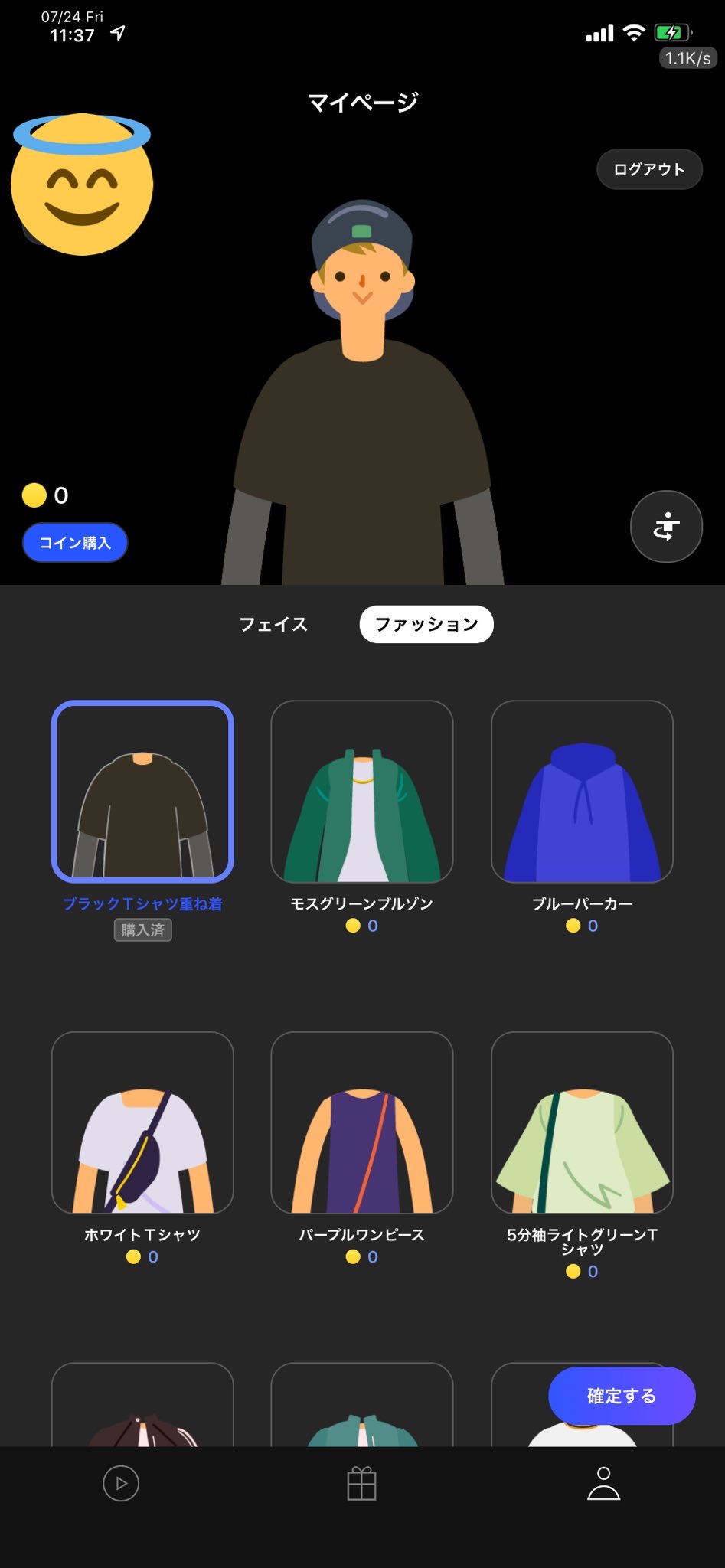
ルームに入るとこの設定したアバターが他の一緒に見ているファンに見えるようになります。変更しておくと自分を目立たせることができますよ!
ライブで使えるギフトの購入
ライブ中はアーティストにギフトを送信できます。有料ギフトを送信するとアーティストに還元されたり、画面に演出が出て自分をアピールすることができます。
ライブ視聴にギフトは必要ありませんがギフトを送信するとよりライブを楽しむことができる…かも?
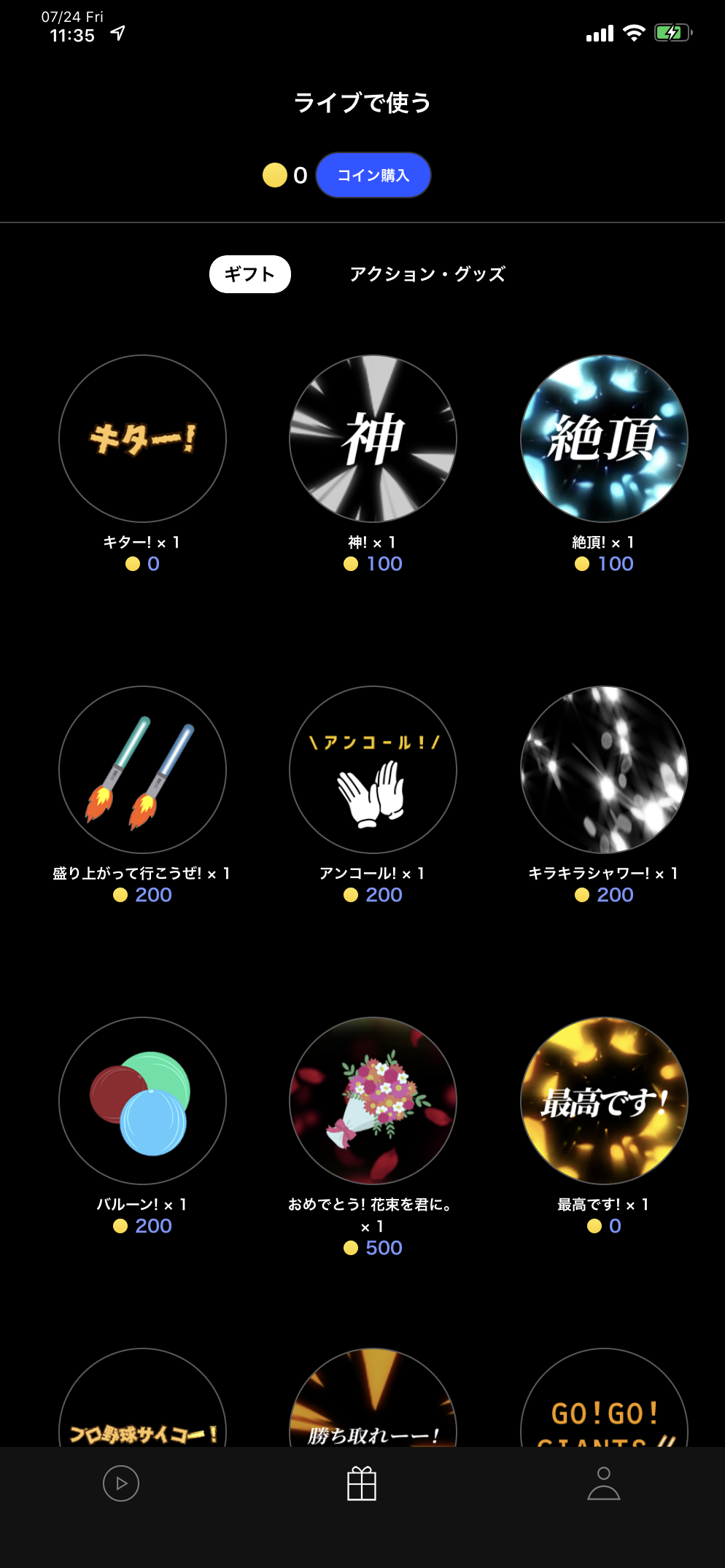

ギフトを購入するためのコインはAppStoreかGooglePlayStoreに登録された決済方法での決済となります。コインはまとめ買いのほうがお得になるようです。
PCやタブレットで視聴する場合は?
アプリを経由せず、StreamPassのWEB上で視聴することができます。
配信アーティストによってはWEB視聴を許可していないものもあるようです。WEB視聴が許可されていないとPCやタブレットでは視聴できず、スマートフォンのみ視聴可能となりますので、事前によく各アーティストページから詳細事項をお読みください。
タブレットではFanStreamアプリを利用することができるかもしれませんが、動作確認をしていないため非推奨とのことです。
さらに、映像の視聴のみでコメントやギフト送信などはできないので注意してください。逆に映像のみを楽しみたい方はWEBのほうが良いかも。
WEB視聴の際はチケットを購入したページが視聴するに切り替わります。そこから視聴することができます。
視聴方法の次はQ&Aと、この配信フォームのメリットデメリットを解説
視聴に必要な通信帯域、環境は?
StreamPass公式ページより、10Mbps以上の安定した通信速度が必要とのことです。
実際に視聴した感じは配信者によって画質が異なるため様々ですが、7〜15Mbps程度で安定していれば視聴できそうでした。
▼PC
【OS】
Windows 7、Windows 8、 Windows 10、 Mac OS X 10.4以降
【ブラウザ】
Internet Explorer 11.x、 Firefox 最新版、 Safari 最新版、 Google Chrome 最新版、 Microsoft Edge 最新版
▼スマートフォン
【OS】
iOS8以降、 Android4.1以降
【ブラウザ】
Google Chrome、 Safari
公式ページよりWEB版の推奨環境です。
また、FanStreamアプリは、iOS11以上、Android8以上でインストール可能です。
メリット1画質はどんな感じ?
これはこのサイトのメリットかと思います。サーバーの環境などによりなかなか高画質配信が難しいサイトも多いですが、こちらではHD配信にも対応しているようです。
配信者によって画質は変わるので必ずしも良い画質ということはないですが、720pHD画質で視聴することができました。
デメリットも、画質の選択はアプリはできない
画質は良いほうですが、そこにデメリットもありました。FanStreamアプリからは画質の選択項目が見当たりませんでした。回線状況により低画質か高画質を自動で切り替えるようです。
WEBでは標準画質とHD画質の切り替えができました。
デメリット3スマホアプリとWEBでタイムラグが酷い
これは最大のデメリットかなと思いました。回線が不安定でも途切れにくいようにバッファを設けてるのだと思いますが、WEBから視聴するよりスマホから視聴するほうが20秒以上の遅れがありました。アーティストと相互でリアルタイムでのコメントを求める生配信なのにコメントが遅れてしまいます。それに気づいた人はWEBで見てスマホからコメントしたり。そしたら今度はスマホで見ている人はまだその映像になっていないのにコメントでフライングされたり…。
安定している回線でも設定項目がないので、この設定を変えることができませんでした…。
メリットでもありデメリットにも。ギフト機能
こちらはアプリ上で見た場合ですが、誰かがギフトを送ると画面に演出がでます。動画を全画面表示でも演出がでてしまったので、ギフトを楽しんでいる人には良いですがギフトを楽しまずライブ配信のみを楽しみたい!という人にはデメリットになってしまいますね。
デメリット4画面録画やスクショは禁止されている
これはほとんどのアーティストで撮影録画禁止となっています。有料配信ですしなるべく不正に転載されたくないからですね。
ですが配信中にスクショタイムを設けてくれて、この時間は撮影して良いよ!って言ってくれたときもアプリの仕様により撮影が制限されてしまい、撮影できないよ!と言っている人がいました。残念です…(笑)
以上!デメリットのほうが多く書いてしまいましたが、最終的には配信者と相互で楽しめる画期的なプラットフォームだと感じました。規模も大きく配信サーバーも安定している(はず)なので今後に期待したいです。
今後もコレサワ、DISH//、=LOVEなど、様々なアーティストが配信予定なので少しでも役に立てばと思います!
最後まで読んでいただきありがとうございました!
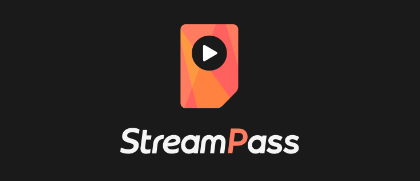
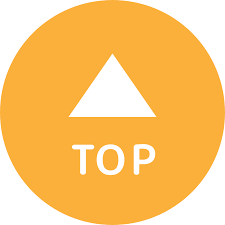
コメント